Eenvoudigste manieren om iPhone te repareren wordt niet hersteld
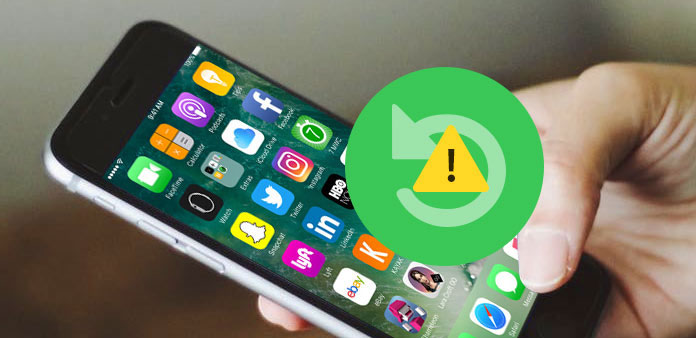
Het kan niet worden ontkend dat het vlaggenschip van Apple als mobiel apparaat een ingenieus stukje technologie is; elke technologie is echter niet perfect, dus iPhone ook. Om gebruikers te helpen iPhone te repareren en gegevensverlies te voorkomen, heeft Apple krachtige back-up- en herstelfuncties geïntegreerd in iOS. Als de iPhone niet herstelt, worden dingen ingewikkeld. Dit kan ertoe leiden dat iPhone-bugs niet kunnen worden gerepareerd, dat back-upgegevens verloren gaan en andere problemen. Bovendien kan het herstellen van de iPhone, stoppen met werken, in verschillende situaties gebeuren. En de oplossingen zullen ook anders zijn. Dat maakt het oplossen van dit probleem gecompliceerder. In dit bericht laten we je zien hoe de beste manier om van de iPhone af te komen niet in verschillende omstandigheden kan worden hersteld.
Oplossing 1: Oplossen iPhone wordt niet hersteld na iOS-update
Sommige iPhone 7-gebruikers meldden dat de iPhone niet zal worden hersteld na de iOS-update. Software-updates zitten meestal vol met nieuwe functies en bugfixes, dus Apple moedigt gebruikers aan iOS up-to-date te houden. Maar om sommige redenen kan de update ook leiden tot problemen met het maken van stenen. Als u de bètaversie van iOS installeert, waardoor iPhone herstellen niet werkt, kunt u downgraden naar de vorige versie.
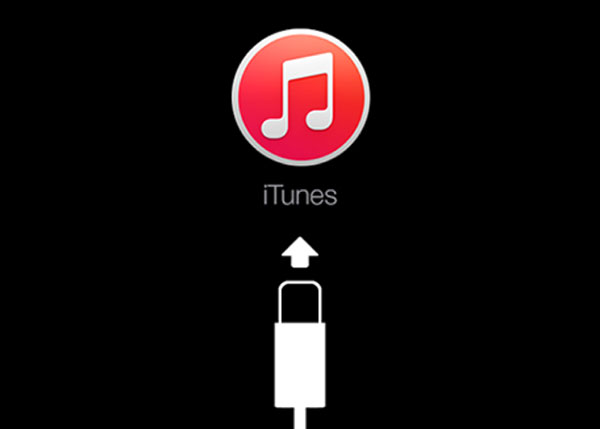
Stap 1: Download de vorige iOS ipsw op basis van het iPhone-model naar uw computer. En zet "Find My iPhone" in "Instellingen" -> "iCloud" op uw iPhone uit.
Stap 2: Sluit uw iPhone aan op de computer via een USB-kabel. Start de nieuwste versie van iTunes.
Stap 3: Houd zowel de knoppen "Sleep / Wake" en de knoppen "Home" tegelijkertijd ingedrukt. Wanneer u het Apple-logo op het scherm ziet, laat u de knop "Sleep / Wake" los en houdt u de knop Start ingedrukt totdat Verbinding maken met iTunes wordt weergegeven op het scherm van de iPhone.
Stap 4: Klik op de knop "OK" in het pop-upvenster iTunes om over te schakelen naar de herstelmodus om het probleem op te lossen omdat de iPhone niet wordt hersteld.
Stap 5: Klik op uw "iPhone" -pictogram boven in het iTunes-venster. Ga naar het tabblad Samenvatting en druk op de toets "Optie" en druk tegelijkertijd op de knop "iPhone herstellen" op de Mac-computer. Voor Windows moet je op de "Shift" -toets drukken en op de knop "iPhone herstellen" klikken.
Stap 6: Navigeer naar het vorige iOS ipsw-bestand dat je hebt gedownload en klik op "Openen". Maak vervolgens een back-up van je iPhone en downgrade naar vorige iOS.
Oplossing 2: herstel iPhone stop herstel na jailbreak
Veel iPhone-gebruikers proberen hun telefoons te jailbreaken om meer controle te krijgen. Maar jailbreak wordt niet ondersteund door Apple, dus het brengt veel risico's met zich mee, zoals het herstellen van de iPhone mislukt. Bovendien is jailbreak een ingewikkeld proces, zelfs voor technisch onderlegde mensen. Als het niet lukt tijdens het proces of het herstel van de iPhone werkt niet na een jailbreak, moet je je iPhone in de DFU-modus herstellen.
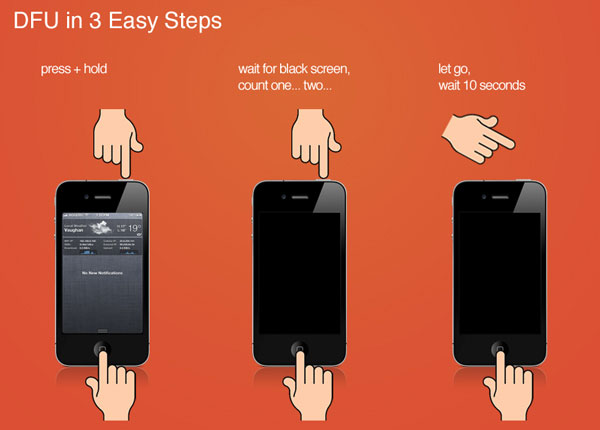
Stap 1: Sluit de iPhone aan op uw computer en zet de antivirussoftware uit als u er een op uw computer heeft. Schakel vervolgens uw iPhone uit.
Stap 2: Houd de knop "Sleep / Wake" en de ronde "Home" -knop tegelijkertijd minstens 10 seconden ingedrukt. Laat de knop "Sleep / Wake" los, houd de Home-knop nog een 10 seconden ingedrukt om de DFU-modus te openen.
Stap 3: Wanneer de computer uw telefoon identificeert in de DFU-modus, wordt u gevraagd om het Apple-stuurprogramma te installeren of bij te werken.
Stap 4: Open iTunes op uw computer en klik op de knop "iPhone herstellen" in het venster "Overzicht". Volg de instructies op het scherm om een back-up van uw iPhone te maken en deze te herstellen.
Stap 5: Nadat het is hersteld, kunt u uw iPhone instellen als een nieuw apparaat.
Oplossing 3: Fix iPhone wordt niet hersteld van iCloud
iCloud is een andere manier om een iPhone te back-uppen en te herstellen. Hoewel het een goed ingeburgerde functie is, kan het niet garanderen dat alle back-upgegevens volledig worden hersteld. Wanneer de iPhone niet herstelt van iCloud, kunt u de onderstaande stappen volgen om uw gegevens terug te vinden.
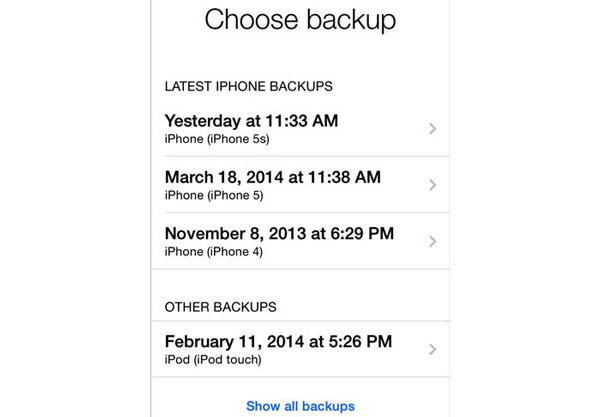
Stap 1: Controleer eerst uw wifi-verbinding. U kunt een ander mobiel apparaat gebruiken om te testen of uw wifi-verbinding in orde is. Als de verbinding via wifi wordt verbroken, moet u een andere gebruiken om de iCloud-back-up te herstellen. Anders kunt u doorgaan naar de volgende stap.
Stap 2: Contact opnemen met Apple-ondersteuning. Wanneer Apple nieuwe iCloud-functies test, kunnen gebruikers geen verbinding maken met iCloud en de back-upbestanden niet herstellen. Het kost ook niet veel tijd om nieuwe functies te testen, dus u kunt enkele uren wachten en uw iPhone opnieuw proberen te herstellen.
Oplossing 4: Los de onbekende fout op die is opgetreden
Wanneer u het herstel-iPhone-proces uitvoert, verschijnt er een dialoogvenster dat plotseling de onbekende fout toont die is opgetreden met een nummer. De factoren die zo'n fout veroorzaken zijn meestal ingewikkeld.
Allereerst kun je naar het officiële web van Apple gaan en de foutenlijst bekijken om het antwoord te achterhalen.
Verder raden we aan om een alternatieve tool te gebruiken om je iPhone te herstellen op dit moment dat de iPhone niet zal worden hersteld.
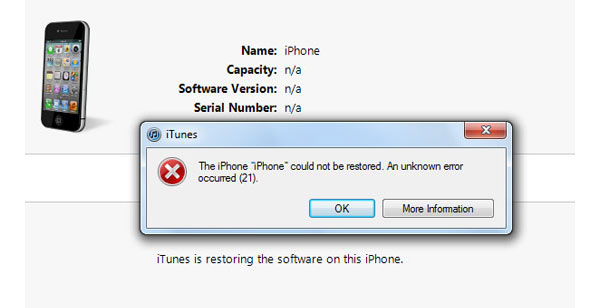
Oplossing 5: beste alternatief om de iPhone te herstellen
Tipard iOS Data Recovery is het beste alternatief voor een iTunes-client. Ook al heb je te maken met verschillende iPhone-situaties die je niet kunt herstellen, je kunt iTunes-back-up naar je telefoon herstellen met iOS Date Recovery. En het is veel meer dan een vervanging voor een iTunes-client. Als u verloren gegevens of verwijderde bestanden terug op de iPhone wilt vinden, kan iOS Date Recovery u ook helpen.
Hoe iPhone te herstellen
Verbind je iPhone met je computer via de originele USB-kabel.
Start iOS Date Recovery na de installatie van de juiste versie op uw computer volgens uw besturingssysteem.
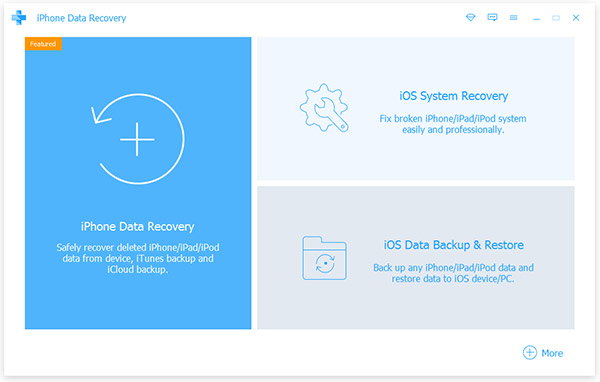
Ga naar uw Herstel van het iTunes-back-upbestand tab en klik op de Start scannen knop. Vervolgens zal deze iPhone-hersteltool alle herstelbare iTunes-back-upbestanden identificeren.
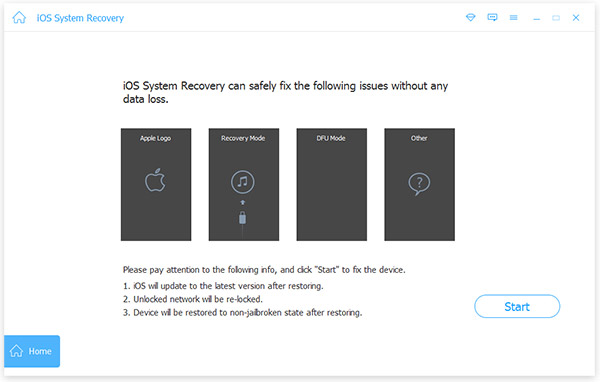
Selecteer een iTunes-back-upbestand en klik op de Herstellen knop. Een paar seconden later kunt u bladeren door uw gegevens op uw telefoon.
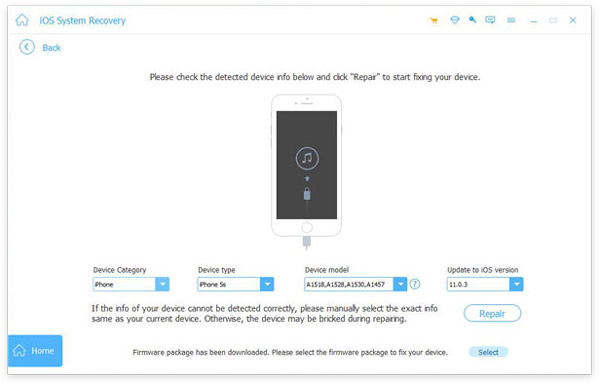
iOS Date Recovery ondersteunt ook om verwijderde bestanden en iCloud-back-upbestanden te herstellen.
Conclusie
Zoals je kunt zien, kun je het probleem van de iPhone niet zien terugkeren in verschillende situaties. Wat moet je doen als het herstellen van de iPhone is mislukt? Alle antwoorden staan in onze artikelen. We hebben verschillende voorwaarden geanalyseerd en bijbehorende oplossingen aangeboden om dit probleem op te lossen. In vergelijking met reparatie herstelde iPhone herstellen handmatig, Tipard iOS Date Recovery is een betere oplossing. Het heeft niet alleen de capaciteit om iTunes-back-ups en iCloud-back-ups te herstellen, maar kan ook verwijderde bestanden herstellen en herstellen. Bovendien, om de iPhone te herstellen met iOS Date Recovery, hoef je alleen maar één klik te klikken.







